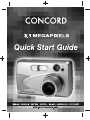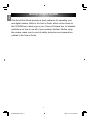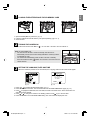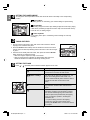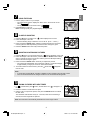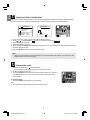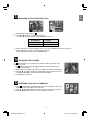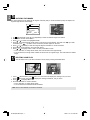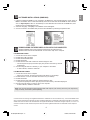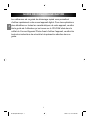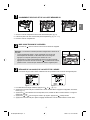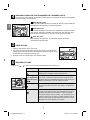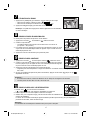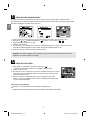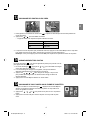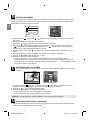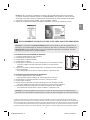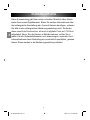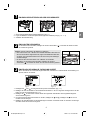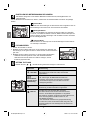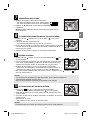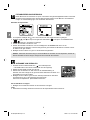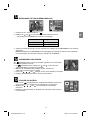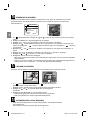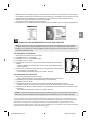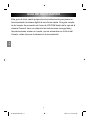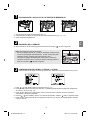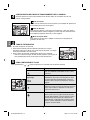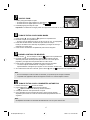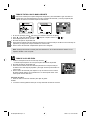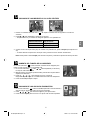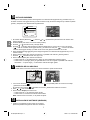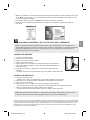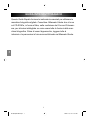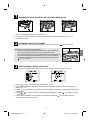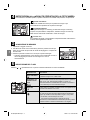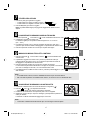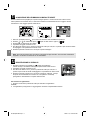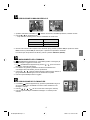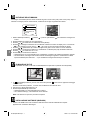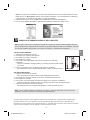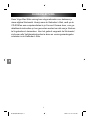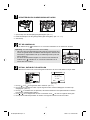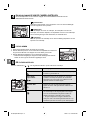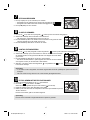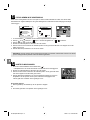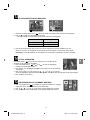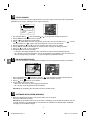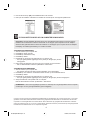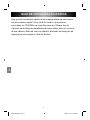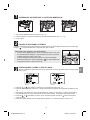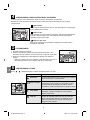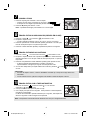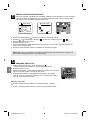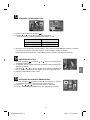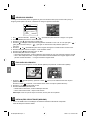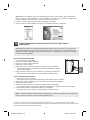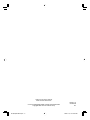CONCORD
3.1 Megapixels Digital Camera
Quick Start Guide
ENGLISH
FRANÇAIS
DEUTSCH
ESPAÑOL
ITALIANO
NEDERLANDS
PORTUGUÊS
LANGUAGES
DZ QSG(515653-00)-E 111 2004.7.10, 10:13:41 AM

1
En
QUICK START GUIDE
1
This Quick Start Guide provides a quick reference for operating your
new digital camera. Refer to the User’s Guide, which can be found on
the CD-ROM and a hard copy in your Concord Camera box, for detailed
instructions on how to use all of your camera’s features. Before using
the camera, make sure to read all safety instructions and precautions
outlined in the User’s Guide.
DZ QSG(515653-00)-E 1 2004.7.10, 10:13:42 AM

2
En
LOADING THE BATTERIES AND THE SD MEMORY CARD
1. Open the Battery/Memory Card door. (fig.1.1)
2. Insert the batteries and the SD memory card (sold separately). (fig.1.2-1.3)
3. Close the door.
TURNING THE CAMERA ON
Press and hold the Power Button ( ) for more than 1 second to turn the camera on.
Note: To extend battery life:
• The LCD will turn off after 1 minute of inactivity. After the LCD is
automatically turned off, the Flash Ready LED blinks. Press any buttons
to reactivate the LCD.
• The camera will automatically power off after 2 minutes of inactivity.
Press and hold the Power ( ) Button for more than 1 second to turn the
camera back on.
SETTING THE LANGUAGE, DATE AND TIME
When the camera is powered on for the first time, the Language, Date and Time menus will appear.
1. Press or to highlight the desired language. (fig. 1.1)
2. Press the OK button to select. The next screen will show the DATE/TIME SETUP page. (fig. 1.2)
3. Press to highlight the Date field, the Time fields, the Date Format field or the Time Format field. The
selected segment will blink.
4. Press or to change the number in the blinking position. Press to go to the next field.
5. Press the OK button to exit the DATE/TIME setting. The next screen will display live view.
fig.1.1 fig.1.2 fig.1.3
A
AWB
A
AWB
A
AWB
⁄ ⁄
A
AWB
⁄ ⁄
A
AWB
A
AWB
1
3
5
3
2
DATE/TIME SETUP
OK
01 - 01 - 2004
01 : 01 AM
MM - DD - YYYY
12 - HOUR
RETURN SET
1
3
5
3
2
fig. 1.1 fig. 1.2
1
2
3
DZ QSG(515653-00)-E 2 2004.7.10, 10:13:42 AM

3
En
SETTING THE CAMERA MODE
To change the camera operational mode, slide the mode switch horizontally to the corresponding
position.
TAKING PICTURES
1. Aim the camera at the subject, then look at the LCD to frame the desired
object(s) to be included in the photo.
2. Press the Shutter button halfway down to activate the Auto-Focus function
until the green AF LED stops blinking and the AF frame on the LCD changes
to green.
3. Hold the camera steady with both hands, then press and hold the Shutter
button down fully to capture the image.
• When the image is captured, a beep can be heard.
• After an image has been captured, the Flash Ready LED next to the
Viewfinder will blink to indicate that the image is being stored.
SETTING THE FLASH
Press / repeatedly until the desired indicator appears on the LCD.
Flash Mode Description
Auto Flash (Default) The camera judges if a flash is required. If the
environment is too dark, the flash will fire.
Auto + Red-Eye Use this mode to reduce the occurrence of “red
eyes” when taking pictures with a flash. The
camera will automatically detect when the flash is
needed and the flash will fire after a short
delay.
Flash ON Flash will fire in any lighting condition. The “red-
eye” reduction function is also included in this
mode .
Flash Off In this mode, the flash will not fire, regardless of
the lighting condition. Use this mode to capture
the mood of ambient lighting. This mode is also
useful for places that prohibit flash photography,
such as museums, aquarium, archeological
exhibitions, etc.
• To prevent blurry pictures in dim-lighting
environment, hold the camera steady when
pressing the Shutter button or mount the camera
on a tripod.
A
AWB
A
AWB
A
AWB
⁄ ⁄
A
AWB
⁄ ⁄
A
AWB
A
AWB
Camera Mode
For taking pictures or customizing your camera settings for picture taking.
Review Mode
For browsing images and video clips, deleting images and video clips, playing
a slide show, transferring images and/or video clips from the internal memory
to the SD card, or rotating images.
Video Clip Mode
For recording video clips or customizing camera settings for video-clip
recording.
A
AWB
4
M
28/45
A
AWB
A
AWB
⁄ ⁄
A
AWB
⁄ ⁄
A
AWB
A
AWB
A
AWB
A
AWB
A
AWB
⁄ ⁄
A
AWB
⁄ ⁄
A
AWB
A
AWB
4
5
6
DZ QSG(515653-00)-E 3 2004.7.10, 10:13:50 AM

4
En
USING THE ZOOM
1. Press T (Tele) to zoom in to your subject.
• The optical zoom status is displayed in white color in the zoom bar on the
LCD (
).
• The digital zoom status is shown in blue (
).
2. Press W (Wide) to zoom out.
Note: The image quality may degrade slightly with digital zoom.
CLOSE-UP SHOOTING
1. Press the button. The Macro icon ( ) will be displayed on the LCD.
2. Frame the subject in the LCD.
• The best shooting range is between 15 cm to 60 cm. (5.9 in. – 23.6 in.)
3. Press and hold the Shutter button halfway to activate the Auto-Focus function
until the green AF LED stops blinking and the AF frame changes to green.
4. Press the Shutter button down fully to take the picture.
SHOOTING CONTINUOUS PICTURES
1. Press the button. The Continuous Shot icon ( ) will be displayed on the LCD.
2. Frame the subject in the LCD screen, press and hold the Shutter button halfway
down to activate the Auto-Focus function until the green AF LED stops blinking
and the AF frame changes to green.
3. Press and hold the Shutter button down fully to capture the pictures.
• The camera will automatically and continuously capture 7 consecutive images
at approximately 3 images per second in 640 x 480 resolution.
4. To exit the Continuous Shot function, press the button until disappears
from the LCD.
Note:
• In Continuous Shooting Mode, the flash is disabled, as the recharging time will slow it down.
• The LCD will be blank when the images are taken in the Continuous Shooting Mode.
TAKING PICTURES WITH SELF-TIMER
1. In ( ) Camera Mode, press button, the Self-Timer icon ( ) will appear on
the LCD.
2. Place the camera on a flat surface or tripod.
3. Use the LCD to compose the picture, then press the Shutter button to activate
the Self-Timer.
The Self-Timer LED will blink slowly for 7 seconds, faster for the remaining 3
seconds, then the image will be captured.
Note: The Self-Timer is automatically deactivated once the image is taken.
A
AWB
A
AWB
A
AWB
⁄ ⁄
A
AWB
⁄ ⁄
A
AWB
A
AWB
A
AWB
A
AWB
A
AWB
⁄ ⁄
A
AWB
⁄ ⁄
A
AWB
A
AWB
7
8
9
A
AWB
A
AWB
A
AWB
⁄ ⁄
A
AWB
⁄ ⁄
A
AWB
A
AWB
10
DZ QSG(515653-00)-E 4 2004.7.10, 10:14:02 AM

5
En
TAKING PICTURES IN SPORT MODE
This mode is used for taking pictures of sports and other high-speed activities. The camera will automatically
choose a higher shutter speed and wider aperture to capture fast-moving action to avoid blurriness.
1. In the main menu, press to enter the Capture Mode submenu.
2. Press or to highlight Sport ( ) or Sport + Continuous Shooting ( + ).
3. Press OK to enter the mode.
4. Frame the subject in the LCD.
5. Press and hold the Shutter button halfway to activate the focus until the green AF LED stops blinking and the
AF frame changes to green.
6. Press the Shutter button down fully to take the picture.
Note:
• Hold your camera steady to prevent blurriness. It is recommended to either place your camera on a flat,
steady surface or mount it on a tripod.
TAKING VIDEO CLIPS
1. Slide the Mode Switch to ( ) Video Clip Mode.
• The time limit is shown on the upper-right corner of the screen.
2. Position the subject in the LCD.
3. Press the Shutter button down fully to start recording a video clip. The time
recorded will be shown on LCD. The camera records a video clip until the
memory is full.
To stop recording:
1. Press the Shutter button again to stop recording.
OR
2. The camera will stop recording only after the memory is full.
A
AWB
A
AWB
A
AWB
A
AWB
A
AWB
A
AWB
A
AWB
A
AWB
CAPTURE MODE
QUALITY SETUP
IMAGE SIZE
SCENE SELECTION
WHITE BALANCE
RETURN SELECT
CAMERA MODE
Q
AWB
5
10
30
2
A
AWB
A
AWB
A
AWB
A
AWB
A
AWB
A
AWB
A
AWB
A
AWB
3
M
28/45
AWB
5
10
30
2
A
AWB
A
AWB
A
AWB
A
AWB
A
AWB
A
AWB
A
AWB
A
AWB
AWB
5
10
30
2
CAPTURE MODE
OK
+
RETURN SET
11
12
DZ QSG(515653-00)-E 5 2004.7.10, 10:14:11 AM

6
En
REVIEWING THE PICTURES/VIDEO CLIPS
1. Slide the Mode Switch towards ( ) .
2. Press or repeatedly to scroll through each file.
• The file type and frame counter will be displayed on the LCD.
File Indication File Type
JPEG Still Picture
AVI Video Clip
3. When a video clip icon (AVI) is displayed on the LCD, press the OK button to play the video clip.
Press the OK button to pause or resume playing video clip.
To stop playing the video clip, press the Shutter button.
ENLARGING THE PICTURES
In ( ) Review Mode, you can enlarge your pictures to take a closer look at the
subject on the LCD.
1. In ( ) Review Mode, press or repeatedly to scroll through the stored
pictures and video clips.
2. While viewing a stored still picture, press the T button for different magnifications.
3. Press , , or to navigate around the picture. When the picture can pan
no farther in one direction, the directional arrow will disappear.
4. Press W button to zoom out.
REVIEWING YOUR FILES IN THUMBNAIL
1. In the ( ) Review Mode, press W button, nine thumbnail images or video clips
will appear on the LCD display in a few seconds.
2. Press , , or repeatedly to look through all the pictures and video clips.
3. Press the OK button to view the picture or video clip in full screen.
A
AWB
A
AWB
A
AWB
A
AWB
A
AWB
A
AWB
MENU0012/0012
A
AWB
A
AWB
AWB
5
10
30
2
13
14
15
DZ QSG(515653-00)-E 6 2004.7.10, 10:14:26 AM

7
En
ROTATING THE IMAGES
The stored images can be rotated by 90 degrees clockwise (CW) or counter-clockwise (CCW) and replace the
original image with the rotated image.
1. In ( ) Review Mode, press or repeatedly to select the desired image to be rotated.
2. Press MENU to enter review menu.
3. Press or to select and highlight ROTATE.
4. Press . The selected image will be shown in full size on the LCD display. The rotate icon“ ”(to rotate
clock wise) and “ ” (to rotate counter clock wise) will also appear on the LCD.
5. Press or repeatedly to rotate the image 90 degrees clockwise or counter-clockwise.
6. Press OK to confirm selection. The LCD asks “Save?”
7. Press or to highlight “Yes” or “No”, and then press OK to confirm.
• If No is selected, no change will be made. The LCD will restore the original image.
• If Yes is selected, the image will be rotated and saved over the original image. The LCD shows the rotated
image.
DELETING YOUR FILES
You can delete one of your files in Review mode by simply pressing the Delete button.
1. In the ( ) Review Mode, press button once, the screen will display the message “Are you sure?”
Press button again, the screen will display the message “Delete All, Are you sure?”
2. Press or to highlight No or Yes.
3. Press the OK button to confirm selection.
• If No is selected, no change will be made.
• If Yes is selected, the selected file will be deleted.
Note: Once a file is deleted, it cannot be recovered.
16
17
A
AWB
A
AWB
A
AWB
A
AWB
A
AWB
A
AWB
A
AWB
A
AWB
DELETE FILE
THUMBNAIL
SLIDE SHOW
FILE TRANSFER
ROTATE
RETURN SELECT
REVIEW
1
2
AWB
5
10
30
2
1
3
5
3
2
DZ QSG(515653-00)-E 7 2004.7.10, 10:14:44 AM

8
En
SOFTWARE INSTALLATIONS (WINDOWS)
1. Insert the supplied CD-ROM into your computer’s CD-ROM drive. The language selection screen props up.
Note: If the installer does not start automatically within 30 seconds after the CD-ROM has been inserted,
click on “My Computer” either on the Desktop or in the Start Menu and locate the CD-ROM Drive, then
double click on the CD-ROM Drive icon.
2. Select the language. Click [OK]. The installation screen will appear.
3. Click on the items to be installed and proceed to the installation by following the splash screen.
DOWNLOADING PICTURES/VIDEO CLIPS ONTO YOUR COMPUTER
Windows 98/98SE users must install the Camera Driver and DirectX 9 first.
Windows 2000 users must install DirectX 9 to view video clips on the computer.
FOR WINDOWS USERS
1. Connect the camera to the computer.
2. Double-click on My Computer.
3. Double-click Removable Disk.
4. Double-click DCIM.
5. Double-click the folder that contains the desired images to view.
• The stored pictures (JPG) and video clips (AVI) stored in the memory card will
be displayed
6. Click and drag the files into a directory in your computer to save them.
• To select all files, click Edit > Select all
FOR MACINTOSH USERS
1. Connect the camera to the computer.
• After a few moments, the external hard drive will appear on the desktop.
2. Double-click the “Concord” removable drive that is on your desktop.
3. Double-click DCIM.
4. Double-click the folder that contains the desired images to view.
• The pictures (JPEG) and video clips (AVI) stored in the memory card will be displayed.
5. Drag and drop the image you want to save in the computer.
• To select all files, click Edit > Select all.
Note: You may also transfer the stored pictures and video clips on your memory card onto your computer by
using a memory card reader. (Sold separately)
Concord and the Concord logo are registered trademarks or trademarks of Concord Camera Corp., in the United States and/or
other countries. Microsoft and Windows are either registered trademarks or trademarks of Microsoft Corporation in the United
States and/or other countries. Mac and Macintosh are registered trademarks or trademarks of Apple Computer, Inc. in the U.S.
and other countries. All other brands and product names are either registered trademarks or trademarks of their respective
owners.
18
19
DZ QSG(515653-00)-E 8 7/26/04, 2:20:02 PM

1
Fr
Les références de ce guide de démarrage rapide vous permettent
d’utiliser rapidement votre nouvel appareil digital. Pour des explications
plus détaillées sur toutes les caractéristiques de votre appareil, veuillez
lire le guide de l’utilisateur qui se trouve sur le CD-ROM situé dans le
coffret du Concord Appareil Photo.Avant d’utiliser l’appareil, veuillez lire
toutes les instructions de sécurité et de précaution décrites dans ce
guide.
GUIDE DE DEMARRAGE RAPIDE
1
DZ QSG(515653-00)-F 1 2004.7.10, 10:15:48 AM

2
Fr
CHARGEMENT DES PILES ET DE LA CARTE MÉMOIRE SD
1. Ouvrez le volet du compartiment de la carte mémoire/des piles. (fig.1.1).
2. Insérez les piles et la carte mémoire SD (vendu séparément). (fig. 1.2 – 1.3)
3. Fermez le volet du compartiment.
MISE SOUS TENSION DE L’APPAREIL
Le bouton de mise en marche se trouve sur le dessus de l’appareil.
Remarque : Les fonctions suivantes permettent d’augmenter la durée de vie
des piles :
• Le LCD est désactivé après 1 minute d’inactivité. Une fois le LCD
automatiquement désactivé, le LED Flash Prêt se met à clignoter.
Appuyez sur n’importe quel bouton pour réactiver le LCD.
• L’appareil photo s’éteint automatiquement après 2 minutes d’inactivité.
Appuyez sur le bouton de mise en marche ( ) et maintenez-le enfoncé
pendant environ 3 secondes pour remettre en marche l’appareil photo.
RÉGLAGE DE LA LANGUE, DE LA DATE ET DE L’HEURE
Les menus Langue, Date et Heure s’affichent lors de la première mise en marche de l’appareil photo.
1. Pour sélectionner la langue à utiliser, appuyez sur ou . (fig. 1.1)
2. Appuyez sur le bouton OK pour la sélectionner. L’écran suivant affiche la page de configuration de la date/
heure. (fig. 1.2)
3. Appuyez sur pour sélectionner le champ Date, Heure, Format de date ou Format d’heure. Le segment
sélectionné clignote.
4. Appuyez sur ou pour changer le numéro qui clignote. Appuyez sur champs suivant.
5. Appuyez sur le bouton OK pour quitter le réglage de date/heure. L’écran suivant affiche le viseur direct.
fig.1.1 fig.1.2 fig.1.3
A
AWB
A
AWB
A
AWB
⁄ ⁄
A
AWB
⁄ ⁄
A
AWB
A
AWB
fig. 1.1
fig. 1.2
1
2
3
DZ QSG(515653-00)-F 2 2004.7.10, 10:15:49 AM

3
Fr
RÉGLAGE DU MODE DE FONCTIONNEMENT DE L’APPAREIL PHOTO
Pour choisir un autre mode de fonctionnement, faites glisser le commutateur de mode horizontalement
jusqu’à la position correspondante.
PRISE DE VUES
1. Cadrez le sujet dans le viseur ou de L’ACL.
2. Pour activer le Focus automatique, appuyez à mi-course sur le déclencheur
jusqu’à ce que le témoin vert de Focus automatique arrête de clignoter et que
le cadre de Focus automatique passe au vert.
3. Appuyez à fond sur le déclencheur pour prendre la photo.
RÉGLAGE DU FLASH
Appuyez sur ( / ) jusqu’à ce que le mode souhaité s’affiche au moniteur ACL.
Mode flash
Auto-flash A
Automatique
avec suppression
des yeux rouges.
Flash ON
Flash éteint
3
A
AWB
A
AWB
A
AWB
⁄ ⁄
A
AWB
⁄ ⁄
A
AWB
A
AWB
Mode Appareil photo
Utilisez le mode Appareil photo pour prendre des photos ou personnaliser les
paramètres de votre appareil pour prendre des photos.
Mode Visionnage
Pour parcourir les images et les clips vidéo, supprimer les images et les clips
vidéo, faire un diaporama, transférer des images et/ou des clips vidéo de la
mémoire interne vers la carte La carte SD, ou faire pivoter les images.
Mode Clip Vidéo
Pour enregistrer les clips vidéo ou paramétrer l’appareil photo pour
l’enregistrement de clips vidéo.
A
AWB
4
M
28/45
A
AWB
A
AWB
⁄ ⁄
A
AWB
⁄ ⁄
A
AWB
A
AWB
A
AWB
A
AWB
A
AWB
⁄ ⁄
A
AWB
⁄ ⁄
A
AWB
A
AWB
4
5
6
Description
L’appareil juge de lui-même si un flash est requis. Si
l’éclairage est insuffisant, le flash se déclenchera.
Servez-vous de ce mode pour réduire considérablement les «
yeux rouges » lorsque vous prenez une photo à l’aide d’un flash.
L’appareil détectera automatiquement lorsque le flash est requis et
le flash se déclenchera au bout de quelques secondes.
Le flash se déclenche dans n’importe quelle condition d’éclairage.
La fonction de réduction de l’effet « yeux rouges » est également
activée.
Dans ce mode, le flash ne se déclenchera pas. Veuillez utilisez
ce mode si vous désirez saisir la lumière ambiante ou pour utiliser
l’éclairage disponible lorsque l’utilisation d’un flash est interdite
comme, par exemple, dans les musées. _ Afin d’empêcher que les
images ne soient floues en raison du manque d’éclairage, assurez-
vous de ne pas bouger l’appareil lorsque vous enfoncez le bouton
d’obturateur ou montez l’appareil sur un trépied.
DZ QSG(515653-00)-F 3 2004.7.10, 10:15:56 AM

4
Fr
UTILISATION DU ZOOM
1. Appuyez sur T (téléobjectif) pour effectuer un zoom avant sur votre sujet.
• L’état du zoom optique s’affiche en blanc ( ).
• L’état du zoom numérique est affiché en bleu ( ).
2. Appuyez sur W (grand-angle) pour effectuer un zoom arrière.
Remarque: La qualité de l’image peut se réduire légèrement lors de l’utilisation
du zoom numérique.
PRISES DE VUES EN MODE MACRO
Ce mode permet de prendre des photos à courte distance.
1. Appuyez sur le bouton . L’icône Macro ( ) s’affiche à l’écran.
2. Cadrez le sujet à l’écran.
• La meilleure distance de prise de vues se situe entre 15 cm et 60 cm.
(5.9 pouces – 23,6 pouces.)
3. Pour activer le Focus, appuyez à mi-course sur le déclencheur jusqu’à ce que le
voyant vert de Focus automatique arrête de clignoter et que le cadre de Focus
automatique passe au vert.
4. Appuyez à fond sur le déclencheur pour prendre la photo.
PRISE DE VUES CONTINUE
1. Appuyez sur le bouton . L’icône de prise continue ( ) s’affiche à l’écran.
2. Cadrez le sujet à l’écran et appuyez à mi-course sur le déclencheur pour activer
le Focus jusqu’à ce que le voyant vert de Focus automatique arrête de clignoter
et que le cadre de Focus automatique passe au vert.
3. Appuyez à fond sur le déclencheur pour prendre les photos.
• L’appareil prend automatiquement 7 images successives à une vitesse d’environ 3 images par seconde en
640 x 480.
4. Si vous ne souhaitez plus prendre de photos successives, appuyez sur le bouton jusqu’à ce que
disparaisse de l’écran.
Remarque :
• En mode Prise continue, le flash est désactivé car son temps de rechargement le ralentirait.
• Lors des prises de vues dans ce mode, l’écran est vide.
PRISE DE VUES AVEC LE RETARDATEUR
1. Presser vers ( ) pour enclencher le retardateur.
( ) s’affiche sur l’écran LCD lorsque le retardateur est enclenché.
2. Placez l’appareil sur une surface plate ou fixez-la à un trépied.
3. Utilisez l’ACL pour composer l’image, puis enfoncez le bouton de l’obturateur afin
d’activer le retardateur.
Le témoin de la minuterie automatique clignote lentement pendant sept secondes, puis plus rapidement
pendant trois secondes, avant de saisir l’image.
Remarque:
Le retardateur est automatiquement désactivé dès que la photo a été prise.
A
AWB
A
AWB
A
AWB
⁄ ⁄
A
AWB
⁄ ⁄
A
AWB
A
AWB
A
AWB
A
AWB
A
AWB
⁄ ⁄
A
AWB
⁄ ⁄
A
AWB
A
AWB
4
7
8
9
A
AWB
A
AWB
A
AWB
⁄ ⁄
A
AWB
⁄ ⁄
A
AWB
A
AWB
10
DZ QSG(515653-00)-F 4 2004.7.10, 10:16:08 AM

5
Fr
PRISE DE VUES EN MODE SPORT
Ce mode est utilisé pour photographier du sport et autres activités à grande vitesse. L’appareil choisit
automatiquement une vitesse de déclenchement plus élevée et une ouverture plus grande pour photographier
des sujets se déplaçant à grande vitesse sans flou.
1. Dans le menu principal, appuyez sur pour entrer dans le sous-menu du mode Prise de vue.
2. Appuyez sur ou pour sélectionner Sport ( ) ou Sport + Prise continue ( + ).
3. Appuyez sur OK pour activer ce mode.
4. Cadrez le sujet à l’écran.
5. Pour activer le Focus, appuyez à mi-course sur le déclencheur jusqu’à ce que le voyant vert de Focus
automatique arrête de clignoter et que le cadre de Focus automatique passe au vert.
6. Appuyez à fond sur le déclencheur pour prendre la photo.
Remarque: Maintenez l’appareil photo immobile pour éviter des photos floues. Placez pour cela votre
appareil sur une surface stable ou un trépied.
PRISE DE CLIPS VIDÉO
1. Faites glisser le commutateur de mode sur Clip vidéo ( ).
• La limite de durée s’affiche dans le coin supérieur droit de l’écran.
2. Cadrez le sujet à l’écran.
3. Pour activer le Focus, appuyez à mi-course sur le déclencheur jusqu’à ce que le
voyant vert de Focus automatique arrête de clignoter et que le cadre de Focus
automatique passe au vert.
4. Appuyez à fond sur le bouton déclencheur pour enregistrer un clip vidéo
continu. La durée enregistrée s’affiche à l’écran. L’appareil peut filmer jusqu’à
ce que la mémoire soit pleine.
Pour arrêter l’enregistrement :
1. Appuyez sur le bouton Déclencheur pour arrêter l’enregistrement.
OU
2. L’appareil continue à enregistrer jusqu’à ce que la limite de la mémoire soit atteinte.
11
12
DZ QSG(515653-00)-F 5 2004.7.10, 10:16:17 AM

6
Fr
VISIONNAGE DES PHOTOS/CLIPS VIDEO
1. Faites glisser le commutateur de mode vers ( ). L’objectif se rétracte après 30 secondes passées en
mode Visionnage.
2. Appuyez sur or pour faire défiler les fichiers.
• Le type de fichier et le compteur de poses s’affichent à l’écran.
Indication de fichier Type de fichier
JPEG Image fixe
AVI Clip vidéo
3. Lorsqu’une icône de clip vidéo (AVI) est affichée à l’écran, appuyez sur le bouton OK pour lire ce clip vidéo.
Pour arrêter la lecture du clip vidéo, appuyez de nouveau sur le bouton Déclencheur.
Remarque : Vous pouvez appuyer sur le bouton OK pour suspendre et reprendre la lecture du clip vidéo.
AGRANDISSEMENT DES PHOTOS
En mode Visionnage ( ), vous pouvez agrandir les photos pour prendre une vue
plus rapprochée du sujet à l’écran.
1. En mode Visionnage ( ), appuyez sur ou pour faire défiler les images
et les clips vidéo mis en mémoire.
2. Lors du visionnage de l’image fixe enregistrée, vous pouvez effectuer
différents agrandissements en appuyant sur le bouton T.
3. Appuyer sur , , ou pour naviguer sur l’image. Lorsqu’il n’est
plus possible de se diriger dans une direction dans l’image, la flèche de
direction disparaît.
4. Appuyez sur le bouton W pour effectuer un zoom arrière.
VISIONNAGE DE VOS FICHIERS SOUS FORME DE VIGNETTES
1. Lorsque vous êtes en mode Visionnage ( ), appuyez sur le bouton W pour
afficher en l’espace de quelques secondes neuf photos ou clips vidéo sous
forme de vignettes sur l’écran.
2. Appuyez sur , , ou pour passer d’une photo ou d’un clip vidéo à
l’autre.
3. Appuyez sur le bouton OK pour visionner la photo ou le clip vidéo en plein
écran.
13
14
15
DZ QSG(515653-00)-F 6 2004.7.10, 10:16:34 AM

7
Fr
ROTATION DES IMAGES
Vous pouvez faire pivoter les images stockées de 90 degrés dans le sens des aiguilles d’une montre (CW) ou
dans le sens contraire des aiguilles d’une montre (CCW); les images que vous avez fait pivoter peuvent être
sauvegardées et remplacer les photos d’origine.
1. En mode Lecture ( ), appuyez sur ou plusieurs fois pour sélectionner la photo que vous désirez
faire pivoter.
2. Appuyez sur MENU pour entrer dans le menu Lecture.
3. Appuyez sur ou pour sélectionner et mettre Rotation en surbrillance.
4. Appuyez sur Les photos sélectionnées sont affichées en plein écran sur le LCD. L’icône de rotation
“ ” (rotation dans le sens des aiguilles d’une montre) et “ ” (rotation dans le sens contraire des
aiguilles d’une montre) est également affichée sur le LCD.
5. Appuyez plusieurs fois sur ou pour faire pivoter l’image de 90 degrés dans le sens horaire ou anti-
horaire.
6. Appuyez sur OK pour confirmer la sélection. L’écran affichera le message « Enregistrer ?».
7. Appuyez sur ou pour sélectionner “Oui “ ou “Non”.
8. Appuyez sur OK pour confirmer la sélection.
• Si Non est sélectionné, aucun changement n’est effectué. Le LCD restaure la photo initiale.
• Si Oui est sélectionné, une rotation de l’image sera effectuée et celle-ci sera enregistrée à la place de
l’image d’origine. L’écran affichera d’abord le message « “Enregistrement...”… », puis il présentera l’image
sur laquelle la rotation a été effectuée.
SUPPRESSION DE VOS FICHIERS
Vous pouvez supprimer un de vos fichiers en mode Visionnage en appuyant simplement sur le bouton
Supprimer.
1. En mode Visionnage ( ), appuyez une fois sur le bouton , l’écran affiche « Supprimer ce fichier ? ».
Appuyez de nouveau sur ce bouton , l’écran affiche « Supprimer tous les fichiers ? »
2. Appuyez sur ou pour sélectionner Non ou Oui.
3. Appuyez sur le bouton OK pour confirmer cette sélection.
• Si vous sélectionnez Non, aucun changement ne sera effectué.
• Si vous sélectionnez Oui, le fichier sélectionné sera supprimé.
Remarque : La suppression d’un fichier est définitive : vous ne pouvez plus le récupérer.
INSTALLATION DE LOGICIELS (WINDOWS)
1. Introduisez le CD-ROM inclus dans le coffret de votre appareil photo dans le lecteur de CD-ROM de votre
ordinateur.L’écran de sélection de langue s’affiche.
16
17
18
SUPPRIMER
VIGNETTE
DIAPORAMA
TRANSFERT FICHIER
FAIRE PIVOTER
RETOUR SÉLECTION
MODE VISUALISATION
1
2
1
3
5
3
2
DZ QSG(515653-00)-F 7 2004.7.10, 10:16:53 AM

8
Fr
Remarque: Si le programme d’installation ne démarre pas automatiquement dans les 30 secondes
qui suivent l’insertion du CD-ROM, cliquez sur « Poste de travail » sur le Bureau ou dans le menu de
démarrage, recherchez le lecteur de CD-ROM puis double-cliquez sur l’icône du lecteur de CD-ROM.
2. Sélectionnez la langue. Cliquez sur [OK]. L’écran d’installation s’affiche.
3. Cliquez sur les éléments à installer et procédez à l’installation en suivant les indications à l’écran.
TELECHARGEMENT DES PHOTOS ET DES CLIPS VIDEO SUR VOTRE ORDINATEUR
Remarque: Les utilisateurs de Windows 98/98SE doivent d’abord installer le pilote de l’appareil photo et
DirectX pour pouvoir télécharger les fichiers et visualiser les clips vidéo sur l’ordinateur. Les utilisateurs de
Windows 2000 doivent installer DirectX pour pouvoir visualiser les clips vidéo sur l’ordinateur. Pour plus
d’informations, reportez-vous au Guide d’installation.
A L’ATTENTION DES UTILISATEURS DE WINDOWS
1. Connectez l’appareil photo à votre ordinateur.
2. Double-cliquez sur Poste de travail.
3. Double-cliquez sur Disque amovible.
4. Double-cliquez sur DCIM.
5. Double-cliquez sur le dossier qui contient les photos que vous souhaitez visionner.
• Les photos (JPEG) et les clips vidéo (AVI) stockés sur la carte mémoire
s’affichent.
6. Cliquez sur les fichiers et faites-les glisser dans un répertoire de votre ordinateur
pour les sauvegarder.
• Pour sélectionner tous les fichiers, cliquez sur Edition > Sélectionner tout.
A L’ATTENTION DES UTILISATEURS DE MACINTOSH
1. Connectez l’appareil photo à votre ordinateur.
• Après quelques instants, le disque dur externe apparaît sur le bureau.
2. Double-cliquez sur le disque amovible « sans titre » situé sur le bureau.
3. Double-cliquez sur DCIM.
4. Double-cliquez sur le dossier qui contient les photos que vous souhaitez visionner.
• Les photos (JPEG) et les clips vidéo (AVI) stockés sur la carte mémoire s’affichent.
5. Faites glisser et déposez l’image que vous voulez sauvegarder dans l’ordinateur.
• Pour sélectionner tous les fichiers, cliquez sur Edition > Sélectionner tout.
Remarque: Vous pouvez également vous servir d’un lecteur de carte mémoire (vendu séparément) pour
transférer vers votre ordinateur à l’aide les photos et séquences vidéo enregistrées sur votre carte mémoire.
Concord et le logo Concord sont des marques de commerce déposées ou non aux États-Unis et/ou dans d’autres pays et
appartenant à Concord Camera Corp. Microsoft et Windows sont des marques de commerce déposées ou non aux États-Unis
et/ou dans d’autres pays et appartenant à Microsoft Corporation. Mac et Macintosh sont des marques de commerce déposées
ou non aux États-Unis et/ou dans d’autres pays et appartenant à Apple Computer, Inc. Toutes les autres marques et noms de
produits sont soit
des marques de commerce déposées ou des marques de commerce appartenant à leurs propriétaires respectifs.
19
DZ QSG(515653-00)-F 8 7/26/04, 2:27:06 PM

1
De
Diese Kurzanleitung gibt Ihnen einen schnellen Überblick über Arbeits-
weise Ihrer neuen Digitalkamera. Wenn Sie weitere Informationen über
die umfangreiche Ausstattung der Concord Kamera benötigen, schauen
Sie bitte in der umfangreichen Bedienungsanleitung nach. Sie fi nden
diese sowohl als Druckversion, als auch in digitaler Form auf CD-Rom
mitgeliefert. Bevor Sie die Kamera in Betrieb nehmen, sollten Sie in
jedem Fall die Sicherheitshinweise und–anweisungen, sowie die Vorsi-
chtsmaßnahmen deren Einhaltung wir ausdrücklich empfehlen, gelesen
haben. Diese werden in der Bedienungsanleitung erläutert.
KURZANLEITUNG
1
DZ QSG(515653-00)-G 1 2004.7.10, 10:19:06 AM

2
De
EINLEGEN DER BATTERIEN UND DER SPEICHERKARTE
1. Öffnen Sie die Batterie/Speicherkartenabdeckung (Fig.1.1).
2. Legen Sie Batterien und die SD Speicherkarte (optional erhältlich) ein (Fig. 1.2 – 1.3).
3. Schließen Sie die Abdeckung.
EINSCHALTEN DER KAMERA
Um die Kamera einzuschalten, betätigen Sie den Ein-/Ausschalter ( ) und halten Sie diesen für mehr
als 3 Sekunden gedrückt.
Hinweis: Um die Lebensdauer der Batterie zu verlängern,
• Das LCD wird sich nach 1 Minute ohne Aktivität abschalten. Nachdem sich
das LCD automatisch abgeschaltet hat, beginnt die Blitzbereitschafts-LED
zu blinken. Zum Wiedereinschalten des LCD können Sie jeden beliebigen
Schalter betätigen.
• Die Kamera wird sich automatisch nach 2 Minuten ohne Aktivität
abschalten. Um die Kamera einzuschalten, betätigen Sie den Ein-/
Ausschalter ( ) und halten Sie diesen für mehr als 3 Sekunden gedrückt.
EINSTELLEN DER SPRACHE, DATUM UND UHRZEIT
Wenn die Kamera zum ersten Mal eingeschaltet wird, erscheinen im LCD die Menüs zur Einstellung von
Sprache, Datum und Uhrzeit.
1. Betätigen Sie oder um die gewünschte Sprache auszuwählen. (Fig. 1.1)
2. Betätigen Sie den OK Schalter um die Auswahl abzuschließen. In der nun folgenden Anzeige können Sie das
Datum und die Uhrzeit einstellen. (Fig. 1.2)
3. Betätigen Sie um das Datum und die Uhrzeit hervorgehoben darzustellen. Das ausgewählte Segment
wird zu blinken beginnen.
4. Um die Anzeige der blinkenden Position zu ändern, betätigen Sie oder . Betätigen Sie um sich ins
nächste Feld zu bewegen.
5. Betätigen Sie den OK Schalter um die Einstellungen für Datum und Uhrzeit wieder zu verlassen. Die Anzeige
wird dann wieder als Livesucher fungieren.
fig.1.1 fig.1.2 fig.1.3
A
AWB
A
AWB
A
AWB
⁄ ⁄
A
AWB
⁄ ⁄
A
AWB
A
AWB
fig. 1.1 fig. 1.2
1
2
3
DZ QSG(515653-00)-G 2 2004.7.10, 10:19:06 AM
La page est en cours de chargement...
La page est en cours de chargement...
La page est en cours de chargement...
La page est en cours de chargement...
La page est en cours de chargement...
La page est en cours de chargement...
La page est en cours de chargement...
La page est en cours de chargement...
La page est en cours de chargement...
La page est en cours de chargement...
La page est en cours de chargement...
La page est en cours de chargement...
La page est en cours de chargement...
La page est en cours de chargement...
La page est en cours de chargement...
La page est en cours de chargement...
La page est en cours de chargement...
La page est en cours de chargement...
La page est en cours de chargement...
La page est en cours de chargement...
La page est en cours de chargement...
La page est en cours de chargement...
La page est en cours de chargement...
La page est en cours de chargement...
La page est en cours de chargement...
La page est en cours de chargement...
La page est en cours de chargement...
La page est en cours de chargement...
La page est en cours de chargement...
La page est en cours de chargement...
La page est en cours de chargement...
La page est en cours de chargement...
La page est en cours de chargement...
La page est en cours de chargement...
La page est en cours de chargement...
La page est en cours de chargement...
La page est en cours de chargement...
La page est en cours de chargement...
La page est en cours de chargement...
-
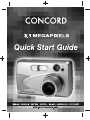 1
1
-
 2
2
-
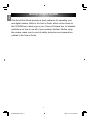 3
3
-
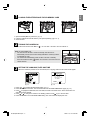 4
4
-
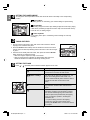 5
5
-
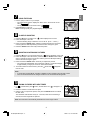 6
6
-
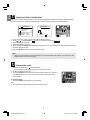 7
7
-
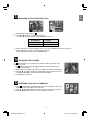 8
8
-
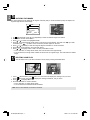 9
9
-
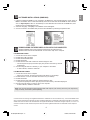 10
10
-
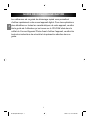 11
11
-
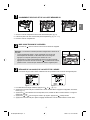 12
12
-
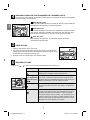 13
13
-
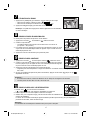 14
14
-
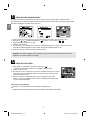 15
15
-
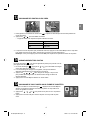 16
16
-
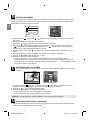 17
17
-
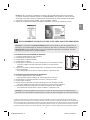 18
18
-
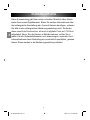 19
19
-
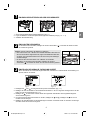 20
20
-
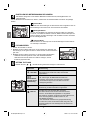 21
21
-
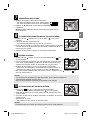 22
22
-
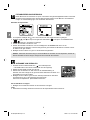 23
23
-
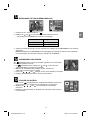 24
24
-
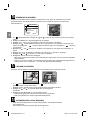 25
25
-
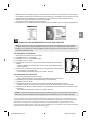 26
26
-
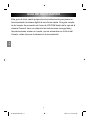 27
27
-
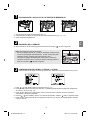 28
28
-
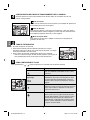 29
29
-
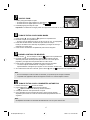 30
30
-
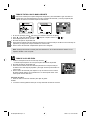 31
31
-
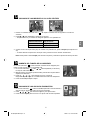 32
32
-
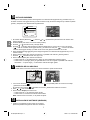 33
33
-
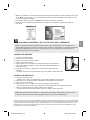 34
34
-
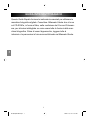 35
35
-
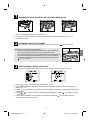 36
36
-
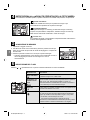 37
37
-
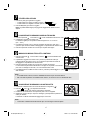 38
38
-
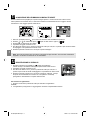 39
39
-
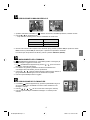 40
40
-
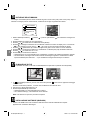 41
41
-
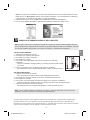 42
42
-
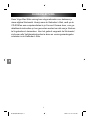 43
43
-
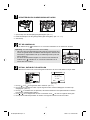 44
44
-
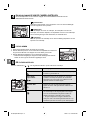 45
45
-
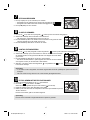 46
46
-
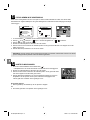 47
47
-
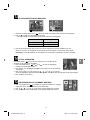 48
48
-
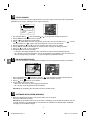 49
49
-
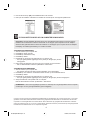 50
50
-
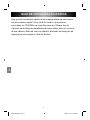 51
51
-
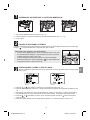 52
52
-
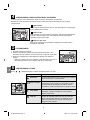 53
53
-
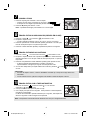 54
54
-
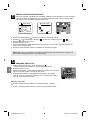 55
55
-
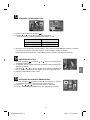 56
56
-
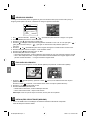 57
57
-
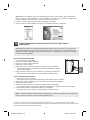 58
58
-
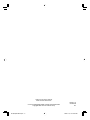 59
59
Concord Camera 3346Z Manuel utilisateur
- Taper
- Manuel utilisateur
- Ce manuel convient également à
dans d''autres langues
- italiano: Concord Camera 3346Z Manuale utente
- English: Concord Camera 3346Z User manual
- español: Concord Camera 3346Z Manual de usuario
- Deutsch: Concord Camera 3346Z Benutzerhandbuch
- Nederlands: Concord Camera 3346Z Handleiding
- português: Concord Camera 3346Z Manual do usuário
Documents connexes
-
Concord Camera Eye-Q 3042 AF Manuel utilisateur
-
Concord Camera Eye-Q 3340z Guide de démarrage rapide
-
Concord Camera 3042 - Guide de démarrage rapide
-
CONCORD eye q 3042 af Manuel utilisateur
-
Concord Camera 6340z Guide de démarrage rapide
-
Concord Camera 4060 AF Manuel utilisateur
-
Concord Camera 4360Z Questio Guide de démarrage rapide
-
Concord Camera 4060 AF Manuel utilisateur
-
Concord Camera 3341Z Questio Guide de démarrage rapide
Autres documents
-
CONCORD Eye-Q 4060 AF Guide de démarrage rapide
-
CONCORD Eye-Q Duo 2000 Manuel utilisateur
-
HP S520 Guide d'installation
-
HP PhotoSmart S520 Mode d'emploi
-
HP S520 Mode d'emploi
-
CONCORD Eye-Q VGA Guide de démarrage rapide
-
CONCORD DVX Guide de démarrage rapide
-
CONCORD Eye-Q Go Wireless Guide de démarrage rapide
-
Velleman CAMCOLVC20 Manuel utilisateur
-
CONCORD TOURBILLON Manuel utilisateur